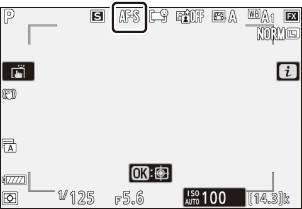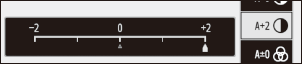Google преводилац
ОВА УСЛУГА МОЖЕ ДА САДРЖИ ПРЕВОДЕ КОЈИ СУ НАЧИЊЕНИ ОД СТРАНЕ GOOGLE-А. GOOGLE СЕ ОДРИЧЕ СВИХ ГАРАНЦИЈА У ВЕЗИ СА ПРЕВОДИМА, ИЗРИЧИТИМ ИЛИ ПОДРАЗУМЕВАНИМ, УКЉУЧУЈУЋИ БИЛО КОЈЕ ГАРАНЦИЈЕ У ВЕЗИ ТАЧНОСТИ, ПОУЗДАНОСТИ И ГАРАНЦИЈЕ ПРОИЗВОДА КОЈА СЕ ПОДРАЗУМЕВА, ОДГОВАРАЈУЋУ НАМЕНУ ЗА ОДРЕЂЕН ЦИЉ И ПОШТОВАЊЕ АУТОРСКИХ ПРАВА.
Референтни водичи Nikon корпорације (испод, „Nikon“) преведени су зарад вашег коришћења користећи софтвер за превођење који нуди Google преводилац. Уложени су разумни напори да се понуди тачан превод, међутим, ниједно аутоматско превођење није савршено нити је намера да се замене људски преводиоци. Преводи се нуде као услуга корисницима Nikon-ових референтних водича и нуде се „такви какви су“. Никаква гаранција, изричита или подразумевана, не односи се на тачност, поузданост или исправност превода начињених са енглеског језика на било које друге језике. Неки садржаји (попут слика, видео приказа, блиц видео приказа, итд.) можда неће бити правилно преведени услед ограничења софтвера за превод.
Службени текст је енглеска верзија референтних водича. Било која неслагања или разлике настале у преводу нису обавезујуће и немају правни учинак у сврху усклађивања или извршења. Ако се појаве нека питања у вези са тачношћу информација садржаних у преведеним референтним водичима, погледајте енглеску верзију водича која је службена верзија.
Стилл Имагес
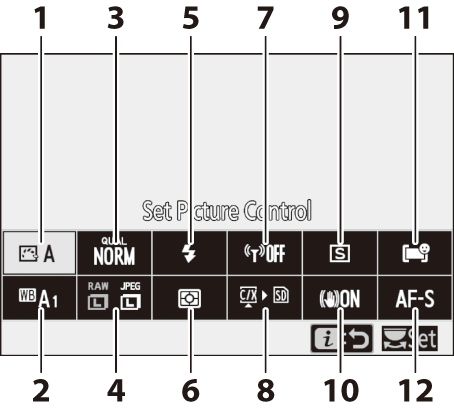
- Подесите Picture Control ( 0 Поставите Picture Control )
- Баланс белог ( 0 Баланс белог )
- Квалитет слике ( 0 Квалитет слике )
- Величина слике ( 0 Величина слике )
- Режим блица ( 0 режим блица )
- Мерење ( 0 Мерење )
- Wi-Fi веза ( 0 Wi-Fi веза )
- Прикажи информације о меморијској картици ( 0 Прикажи информације о меморијској картици )
- Режим отпуштања ( 0 Режим ослобађања )
- Смањење вибрација ( 0 смањење вибрација )
- Режим АФ области ( 0 Режим АФ области )
- Режим фокуса ( 0 Режим фокуса )
Подесите Picture Control
Одаберите опције обраде слике („ Picture Control “) за нове фотографије у складу са сценом или вашим креативним намерама.
| Опција | Опис | |
|---|---|---|
| n | [ Ауто ] |
|
| Q | [ Стандард ] | Стандардна обрада за уравнотежене резултате. Препоручује се за већину ситуација. |
| R | [ Неутрално ] | Минимална обрада за природне резултате. Одаберите за фотографије које ће касније бити обрађене или ретуширане. |
| S | [ живописно ] | Слике су побољшане за живописан ефекат фотоштампе. Одаберите за фотографије које наглашавају примарне боје. |
| T | [ монохроматски ] | Снимите монохромне фотографије. |
| o | [ Портрет ] | Глатки тен за портрете природног изгледа. |
| p | [ Пејзаж ] | Снимајте живописне пејзаже и градске пејзаже. |
| q | [ Стан ] | Детаљи су сачувани у широком распону тонова, од светлих делова до сенки. Одаберите за фотографије које ће касније бити опсежно обрађене или ретуширане. |
| k 01– k 20 |
[ Creative Picture Control ] (Creative Picture Control) |
|
-
Да бисте видели подешавања Picture Control , означите Picture Control и притисните 3 . Све промене у опцијама финог подешавања могу се прегледати на екрану ( 0 Измена контрола слике ).
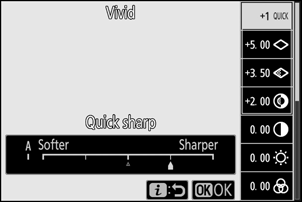
-
Тренутно изабрана опција се приказује на екрану током снимања.
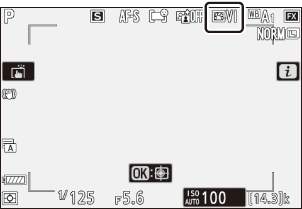
Измена контрола слике
Истицањем [ Сет Picture Control ] у i менију и притиском на J приказује се листа Picture Control . Означите Picture Control и притисните 3 да бисте прегледали ефекат на екрану.
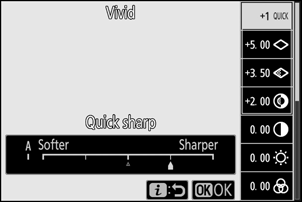
- Притисните 1 или 3 да означите подешавања. Притисните 4 или 2 да бисте изабрали вредност у корацима од 1 или ротирајте точкић за подкоманде да бисте изабрали вредност у корацима од 0,25.
- Доступне опције се разликују у зависности од изабране Picture Control .
- Да бисте напустили све промене и почели испочетка од подразумеваних подешавања, притисните дугме O
- Притисните J да бисте сачували промене и вратили се на i мени.
-
Контроле слике које су измењене у односу на подразумевана подешавања су означене звездицом (“ U “).
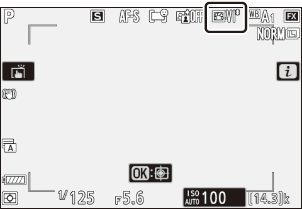
Индикатор j испод приказа вредности у менију подешавања Picture Control указује на претходну вредност за поставку.
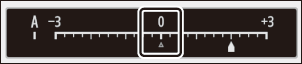
- Избор опције А (ауто) која је доступна за нека подешавања омогућава камери да аутоматски прилагоди поставку.
- Резултати се разликују у зависности од експозиције и положаја субјекта у кадру.
Подешавања Picture Control
| Опција | Опис | |
|---|---|---|
| [ Ниво ефекта ] | Искључите или појачајте ефекат Цреативе Пицтуре Цонтролс. | |
| [ Брзо оштро ] | Брзо подесите нивое за уравнотежено [ Оштрење ], [ Оштрење средњег опсега ] и [ Јасноћа ]. Ови параметри се такође могу индивидуално подешавати. | |
| [ Оштрење ] | Контролишите оштрину детаља и обриса. | |
| [ Оштрење средњег опсега ] | Подесите оштрину шара и линија у опсегу између [ Схарпенинг ] и [ Цларити ]. | |
| [ Јасноћа ] | Подесите општу оштрину и оштрину дебљих обриса без утицаја на осветљеност или динамички опсег. | |
| [ Контраст ] | Подесите контраст. | |
| [ Осветљеност ] | Повећајте или смањите осветљеност без губитка детаља у светлима или сенкама. | |
| [ засићење ] | Контролишите живописност боја. | |
| [ Нијанса ] | Подесите нијансу. | |
| [ Ефекти филтера ] | Симулирајте ефекат филтера у боји на монохроматским сликама. | |
| [ тонирање ] | Изаберите нијансу која се користи на монохроматским сликама. Притиском на 3 када је изабрана опција која није [ Б&В ] (црно-бело) приказује опције засићења. | |
| [ тонирање ] (Creative Picture Control) |
Одаберите нијансу боје која се користи за Цреативе Пицтуре Цонтролс. | |
У случају филмова, вредност изабрана за изоштравање средњег опсега примењује се само на снимке снимљене са било којом [ 3840×2160; 60п ] или [ 3840×2160; 50п ] изабрано за [ Величина кадра/брзина кадрова ] или [ Високи квалитет ] изабрано за [ Квалитет филма ] у менију снимања филма.
Изаберите неки од следећих [ ефеката филтера ]:
| Опција | Опис |
|---|---|
| [ И ] (жуто) * | Ове опције побољшавају контраст и могу се користити за смањење осветљености неба на пејзажним фотографијама. Наранџаста [ О ] даје већи контраст од жуте [ И ], црвена [ Р ] више контраста од наранџасте. |
| [ О ] (наранџаста) * | |
| [ Р ] (црвено) * | |
| [ Г ] (зелено) * | Зелена омекшава тонове коже. Користи се за портрете и слично. |
Термин у загради је назив одговарајућег филтера у боји треће стране за црно-белу фотографију.
Баланс беле
Подесите баланс белог. За више информација погледајте „Основна подешавања“ под „Баланс белог“ ( 0 Баланс белог ).
| Опција | |
|---|---|
| 4 [ Ауто ] | |
| i [ Задржите белу (смањите топле боје) ] | |
| j [ Задржи општу атмосферу ] | |
| k [ Одржавајте топле боје осветљења ] | |
| D [ аутоматско природно светло ] | |
| H [ Директна сунчева светлост ] | |
| G [ Облачно ] | |
| M [ нијанса ] | |
| J [ са жарном нити ] | |
| I [ флуоресцентно ] | |
| [ Лампе на натријумској пари ] | |
| [ Топло-бела флуоресцентна ] | |
| [ Бели флуоресцентни ] | |
| [ Хладно-бела флуоресцентна ] | |
| [ Дневно бело флуоресцентно ] | |
| [ Флуоресцентно дневно светло ] | |
| [ Висока темп. жива пара ] | |
| 5 [ Фласх ] | |
| K [ Изабери температуру боје ] | |
| L [ Пресет мануал ] | |
-
Притиском на 3 када је означено 4 [ Ауто ] или I [ Флуоресцентно ] приказује се под-опције за означену ставку.
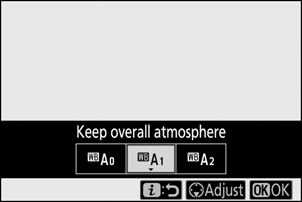
-
Тренутно изабрана опција се приказује на екрану током снимања.
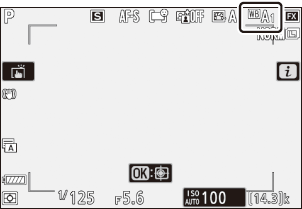
Фино подешавање белог баланса
Притиском на J када је [ Вхите баланце ] истакнуто у i менију приказује се листа опција за баланс белог. Ако је истакнута друга опција осим K [ Цхоосе цолор температуре ], опције финог подешавања се могу приказати притиском на 3 . Све промене у опцијама финог подешавања могу се прегледати на екрану.
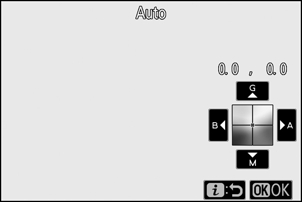
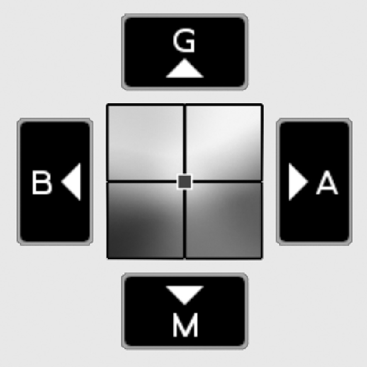
| Г | Повећајте зелено |
|---|---|
| Б | Повећајте плаву |
| А | Повећајте ћилибар |
| М | Повећајте магенту |
- Додирните стрелице на екрану или користите џојстик да бисте фино подесили баланс белог.
- Притисните J да бисте сачували промене и вратили се на i мени.
-
Ако је баланс белог фино подешен, звездица (“ U ”) ће бити приказана на икони баланса белог.
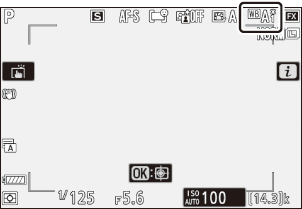
Избор температуре боје
Притиском на J када је [ Вхите баланце ] истакнуто у i менију приказује се листа опција за баланс белог. Када је K [ Изабери температуру боје ] означено, опције температуре боје се могу видети притиском на 3 .
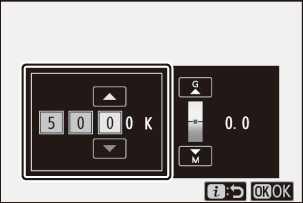
Вредност за А мбер– Б луе осу
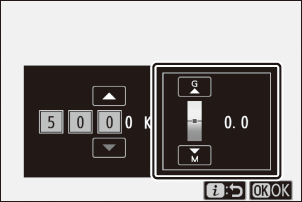
Вредност за Г реен– М агента осу
- Притисните 4 или 2 да бисте истакли цифре на А–Б (жуто–плавој) оси. Такође можете да истакнете Г–М (зелена–магента) осу.
- Притисните 1 или 3 да уредите изабрану ставку.
- Притисните J да бисте сачували промене и вратили се на i мени.
- Ако је вредност другачија од 0 изабрана за зелену (Г)–магента (М) осу, звездица (“ U ”) ће се појавити на икони баланса белог.
Пресет Мануал
Подешавања баланса белог, као што су 4 [ Ауто ], J [ Инцандесцент ], и K [ Изабери температуру боје ] можда неће дати жељене резултате под мешовитим осветљењем или осветљењем са јаком бојом. Ако се то догоди, баланс белог се може подесити на вредност измерену испод извора светлости који се користи на коначној фотографији. Камера може да сачува до шест вредности за унапред подешени ручни баланс белог.
-
Изаберите [ Баланс белог ] у i менију, а затим означите L [ Пресет мануал ] и притисните 3 .
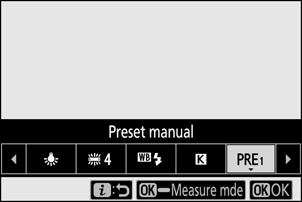
-
Изаберите унапред подешено.
- Изаберите између унапред подешених вредности [ д-1 ] до [ д-6 ].
- Притисните J да бисте сачували промене и вратили се на i меније.
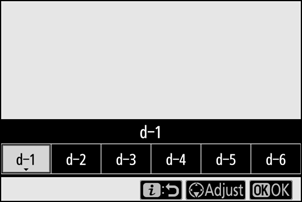
-
Означите [ Баланс белог ] у i менију и држите дугме J да бисте покренули режим директног мерења.
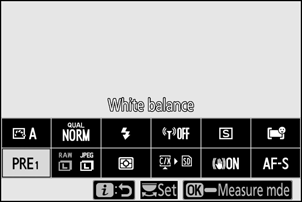
- L индикатор ће трептати на екрану снимања и контролној табли.
- Циљни баланс белог ( r ) се појављује у центру кадра.
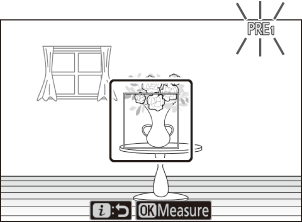
-
Поставите циљ за баланс белог ( r ) преко белог или сивог објекта и измерите вредност за унапред подешени ручни баланс белог.
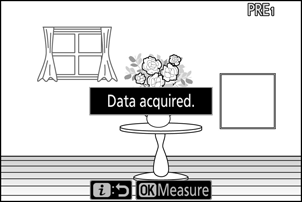
- Поставите мету ( r ) користећи џојстик.
- Да бисте измерили баланс белог, притисните окидач до краја или притисните J .
- Такође можете позиционирати мету и мерити баланс белог додиром на екран.
- Избор циља неће бити доступан ако је прикључен опциони блиц. Кадрирајте снимак тако да бели или сиви референтни објекат буде у центру екрана.
- Ако камера не може да измери баланс белог, биће приказана порука и камера ће се вратити у режим директног мерења. Покушајте поново да измерите баланс белог, на пример са метом ( r ) постављеном преко друге области субјекта.
-
Притисните дугме i да бисте изашли из режима директног мерења.
Мени унапред подешеног ручног баланса белог
Менију унапред подешеног ручног баланса белог може се приступити тако што ћете изабрати [ Баланс белог ] > L [ Подеси ручно ] у менију за фотографисање. Мени унапред подешеног ручног баланса белог нуди опције за копирање вредности за унапред подешени ручни баланс белог са постојеће фотографије или додавање коментара или заштиту унапред подешених поставки баланса белог.
Унапред подешене поставке баланса белог означене иконама g су заштићене и не могу се мењати.
Ручно унапред подешено: Избор унапред подешеног подешавања
- Приликом испоруке, унапред подешене вредности од д-1 до д-6 су подешене на 5200 К, што је еквивалентно опцији баланса белог H [ Директна сунчева светлост ].
- Унапред подешене поставке баланса белог се могу видети тако што ћете изабрати [ Баланс белог ] > L [ Пресет мануал ] у менију снимања фотографија. Да бисте позвали сачувану вредност, означите унапред подешену вредност помоћу џојстика и притисните J .
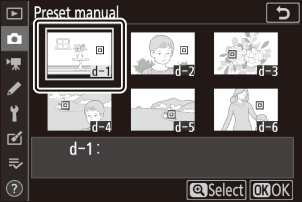
Режим директног мерења ће се завршити ако се не изврши ниједна операција у времену изабраном за прилагођену поставку ц3 [ Кашњење искључивања ] > [ Тајмер приправности ].
Унапред подешени ручни баланс белог не може се мерити током вишеструких експозиција.
Квалитет слике
Изаберите формат датотеке за фотографије.
| Опција | Опис |
|---|---|
| [ NEF ( RAW ) + JPEG фино m ] |
|
| [ NEF ( RAW ) + JPEG фино ] | |
| [ NEF ( RAW ) + JPEG нормалан m ] | |
| [ NEF ( RAW ) + JPEG нормалан ] | |
| [ NEF ( RAW ) + JPEG основни m ] | |
| [ NEF ( RAW ) + JPEG основни ] | |
| [ NEF (RAW) ] | Снимите фотографије у NEF ( RAW ) формату. |
| [ JPEG фино m ] | Снимите фотографије у JPEG формату. „Фино“ даје слике већег квалитета од „нормалног“ и „нормално“ слике већег квалитета од „основног“.
|
| [ JPEG фино ] | |
| [ JPEG нормалан m ] | |
| [ JPEG нормалан ] | |
| [ JPEG основни m ] | |
| [ JPEG основни ] |
Тренутно изабрана опција се приказује на екрану током снимања.
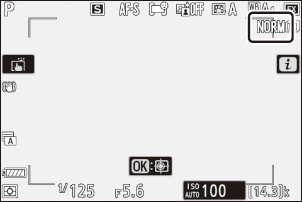
- NEF ( RAW ) датотеке имају екстензију „*.неф“.
- Процес претварања NEF ( RAW ) слика у друге високо преносиве формате као што је JPEG се назива „ NEF ( RAW ) обрада“. Током овог процеса, контроле слике и подешавања као што су компензација експозиције и баланс белог могу се слободно подешавати.
- NEF ( RAW ) обрада не утиче на саме RAW податке и њихов квалитет ће остати нетакнут чак и ако се слике обрађују више пута на различитим подешавањима.
- NEF ( RAW ) обрада се може извршити у фотоапарату помоћу ставке [ NEF ( RAW ) обрада ] у менију за ретуширање или на рачунару који користи Nikon софтвер NX Studio . NX Studio је доступан бесплатно у Nikon центру за преузимање.
- Камера приказује само JPEG копије фотографија снимљених са поставкама квалитета слике “ NEF ( RAW ) + JPEG ”. Ако је само једна меморијска картица уметнута у камеру када су фотографије снимљене, NEF ( RAW ) копије се могу гледати само помоћу рачунара.
- У случају фотографија снимљених са убаченом само једном меморијском картицом, брисањем JPEG копија на фотоапарату бришу се и NEF ( RAW ) слике.
- Ако је [ RAW примарни - JPEG секундарни ] изабран за [ Функција секундарног слота ], NEF ( RAW ) копије ће бити снимљене на картицу у примарном слоту, а JPEG копије на картицу у секундарном слоту ( 0 функција секундарног слота ) .
Величина слике
Одаберите величину у којој се фотографије снимају.
| Опција | Опис | |
|---|---|---|
| NEF (RAW) | [ Велики ] | Одаберите величину за фотографије снимљене у NEF ( RAW ) формату. NEF ( RAW ) опција је доступна само када је опција NEF ( RAW ) изабрана за [ Квалитет слике ]. |
| [ средње ] | ||
| [ Мала ] | ||
| JPEG | [ Велики ] | Одаберите величину за фотографије снимљене у JPEG формату. |
| [ средње ] | ||
| [ Мала ] | ||
Тренутно изабрана опција се приказује на екрану током снимања.
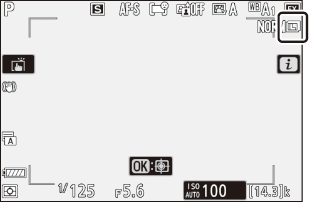
Величина слике у односу на број пиксела
Физичке димензије фотографија у пикселима варирају у зависности од опције изабране за [ Цхоосе имаге ареа ] у менију снимања фотографија.
З 7ИИ :
| Област слике | Величина слике | ||
|---|---|---|---|
| Велики | Средње | Мала | |
| [ FX (36×24) ] | 8256 × 5504 | 6192 × 4128 | 4128 × 2752 |
| [ DX (24×16) ] | 5408 × 3600 | 4048 × 2696 | 2704 × 1800 |
| [ 5:4 (30×24) ] | 6880 × 5504 | 5152 × 4120 | 3440 × 2752 |
| [ 1:1 (24×24) ] | 5504 × 5504 | 4128 × 4128 | 2752 × 2752 |
| [ 16:9 (36×20) ] | 8256 × 4640 | 6192 × 3480 | 4128 × 2320 |
З 6ИИ :
| Област слике | Величина слике | ||
|---|---|---|---|
| Велики | Средње | Мала | |
| [ FX (36×24) ] | 6048 × 4024 | 4528 × 3016 | 3024 × 2016 |
| [ DX (24×16) ] | 3936 × 2624 | 2944 × 1968 | 1968 × 1312 |
| [ 1:1 (24×24) ] | 4016 × 4016 | 3008 × 3008 | 2000 × 2000 |
| [ 16:9 (36×20) ] | 6048 × 3400 | 4528 × 2544 | 3024 × 1696 |
Фласх Моде
Одаберите режим блица за опционе блицеве. Доступне опције се разликују у зависности од режима снимања.
| Опција | Доступна у | |
|---|---|---|
| I | [ Попуни блиц ] | b , П , С , А , М |
| J | [ Смањење црвених очију ] | b , П , С , А , М |
| L | [ Спора синхронизација ] | П , А |
| K | [ Спора синхронизација + црвенило очију ] | П , А |
| M | [ Синхронизација задње завесе ] | П , С , А , М |
| s | [ Блиц искључен ] | b , П , С , А , М |
Тренутно изабрана опција се приказује на екрану током снимања.
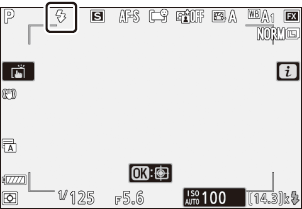
Мерење
Мерење одређује како камера поставља експозицију.
| Опција | Опис | |
|---|---|---|
| L | [ Матрично мерење ] | Камера мери широку површину кадра и подешава експозицију према дистрибуцији тонова, боји, композицији и удаљености за резултате блиске онима које се виде голим оком. |
| M | [ Централно пондерисано мерење ] |
|
| N | [ Спот метеринг ] |
|
| t | [ Истакнуто мерење ] | Камера придаје највећу тежину истакнутим деловима. Користите ову опцију да бисте смањили губитак детаља у истакнутим деловима, на пример, када фотографишете извођаче са рефлекторима на сцени. |
Тренутно изабрана опција се приказује на екрану током снимања.
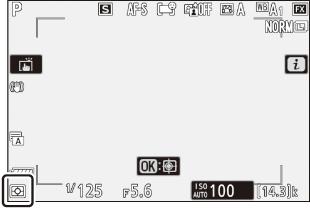
Wi-Fi веза
Омогућите или онемогућите Wi-Fi .
- Омогућите Wi-Fi да бисте успоставили бежичне везе са рачунарима или између камере и паметних телефона или таблета (паметних уређаја) на којима је покренута апликација SnapBridge ( 0 Повезивање преко Wi-Fi ( Wi-Fi режим) ).
-
Камера приказује икону Wi-Fi када је Wi-Fi омогућен.
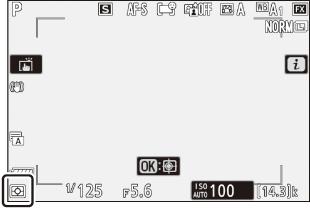
- Да бисте искључили Wi-Fi , означите [ Wi-Fi веза ] у i менију и притисните J ; ако је Wi-Fi тренутно омогућен, биће приказан упит [ Затвори Wi-Fi везу ]. Притисните J да бисте прекинули везу.
Погледајте информације о меморијској картици
Погледајте слот који је тренутно изабран као одредиште за нове слике и опције које се користе за снимање слика када су две меморијске картице уметнуте. Ова опција се може користити за преглед, али не и за промену изабране опције.
- Опције које се користе за снимање слика када су две меморијске картице уметнуте могу се изабрати помоћу [ Сецондари слот фунцтион ] у менију снимања фотографија.
Релеасе Моде
Изаберите операцију која се изводи када се затварач отпусти. За више информација погледајте „Дугме c / E (режим отпуштања/самоокидач)“ ( 0 Дугме c / E (режим отпуштања/самоокидач) ).
| Опција | |
|---|---|
| U | [ Појединачни оквир ] |
| V | [ Континуирано Л ] |
| W | [ Континуирано Х ] |
| X | [ Континуирано Х (проширено) ] |
| E | [ Самоокидач ] |
-
Притиском на 3 када је означено [ Цонтинуоус Л ] приказују се опције брзине напредовања кадрова.
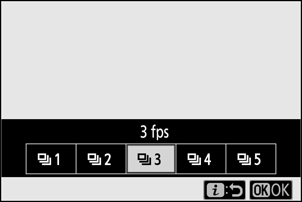
-
Притиском на 3 када је означено [ Самоокидач ] приказују се опције за одлагање окидања и број снимака направљених када тајмер истекне.
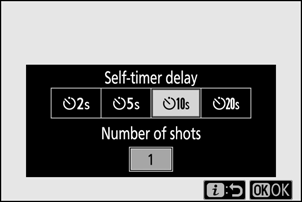
-
Тренутно изабрана опција је приказана на екрану снимања и контролној табли.
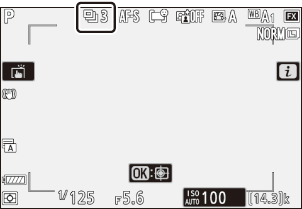
Смањење вибрација
Одаберите да ли желите да омогућите смањење вибрација. Доступне опције се разликују у зависности од објектива.
| Опција | Опис | |
|---|---|---|
| C | [ Укључено ] | Изаберите за побољшано смањење вибрација када фотографишете статичне субјекте. |
| [ Нормално ] | ||
| D | [ Спорт ] | Изаберите када фотографишете спортисте и друге субјекте који се крећу брзо и непредвидиво. |
| E | [ Искључено ] | Смањење вибрација је онемогућено. |
Друге опције осим [ Офф ] су приказане иконом на екрану током снимања.
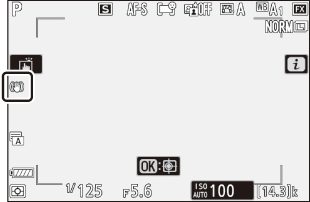
Коришћење смањења вибрација: напомене
- Смањење вибрација можда неће бити доступно са неким сочивима.
- Препоручујемо да сачекате да се слика на екрану стабилизује пре снимања.
- У зависности од сочива, када је смањење вибрација активно, слика у тражилу може да се тресе након што се окидач отпусти, али то не указује на квар.
- [ Спорт ] или [ Он ] се препоручује за померање снимака. У режимима [ Спорт ], [ Нормално ] и [ Укључено ], смањење вибрација се примењује само на покрете који нису део пан. Ако се камера помера хоризонтално, на пример, смањење вибрација ће се применити само на вертикално подрхтавање.
- Да бисте спречили нежељене резултате, изаберите [ Искључено ] када је камера постављена на статив. Имајте на уму да се подешавања за ВР сочива могу разликовати; погледајте упутство за сочива за више информација. Имајте на уму, међутим, да се препоручује [ Нормално ], [ Спорт ] или [ Укључено ] ако глава статива није осигурана или је камера постављена на монопод.
- Ако је Ф моунт објектив са прекидачем за смањење вибрација прикључен преко опционог адаптера за монтажу FTZ , [ Смањење вибрација ] ће бити засивљен и недоступан. Користите прекидач сочива за смањење вибрација.
Режим АФ области
Режим АФ области контролише како камера бира тачку фокуса за аутофокус. За више информација погледајте „Фокус“ под „Режим АФ области“ у „Основне поставке“ ( 0 Режим АФ области ).
| Опција | |
|---|---|
| 3 | [ Пинпоинт АФ ] |
| d | [ АФ у једној тачки ] |
| e | [ Динамиц-ареа АФ ] |
| f | [ АФ широког подручја (С) ] |
| g | [ АФ широког подручја (Л) ] |
| 1 | [ АФ широког подручја (Л-људи) ] |
| 2 | [ АФ широког подручја (Л-животиње) ] |
| h | [ Ауто-ареа АФ ] |
| 5 | [ Ауто-ареа АФ (људи) ] |
| 6 | [ Ауто-ареа АФ (животиње) ] |
Тренутно изабрана опција се приказује на екрану током снимања.
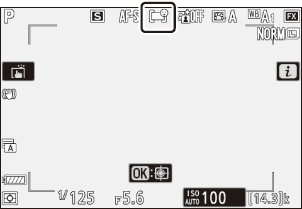
Фоцус Моде
Режим фокуса контролише како камера фокусира. За више информација погледајте „Фокус“ под „Режим фокуса“ у „Основним подешавањима“ ( 0 Режим фокуса ).
| Опција | |
|---|---|
| АФ-С | [ Сингле АФ ] |
| АФ-Ц | [ Континуирани АФ ] |
| МФ | [ ручни фокус ] |
Тренутно изабрана опција се приказује на екрану током снимања.